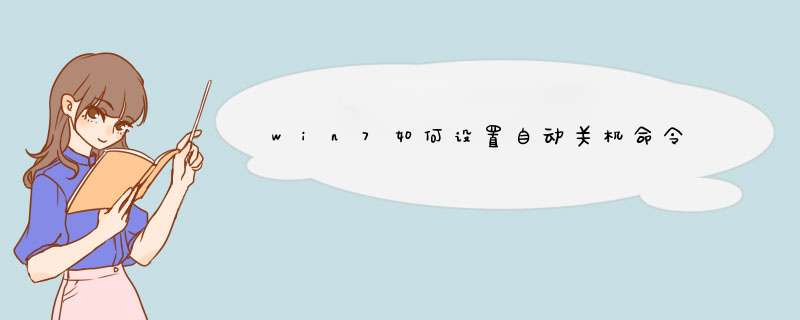
打开电脑开始菜单,输入cmd,然后回车键,调出cmd命令符面板
然后在命令面板中输入shutdown-s[shutdown后有一个空格],表示马上关机,输入命令后,回车,然后会提示电脑在1分钟内关机。
如果想要撤销关机状态,需要在命令符面板中输入shutdown-a然后回车;这样命令后回车才能取消当前执行的命令,如果想要再进行下一步 *** 作,再输入对应的命令符
如果想要在一分钟后关机,就需要在命令后添加时间命令,shutdown-s-t60(中间以空格隔开),然后回车键;-s表示关机,-t表示时间。
十分钟后关机,就是shutdown-s-t600,然后回车键
在命令中还可以设置电脑重启、休眠等设置命令;通过输入shutdown/然后回车键,可以调出所有的属性命令。
方法一:1、点击“开始”菜单,选择“所有程序”,选择“附件”,再选择“系统工具”,最后选择“任务计划程序”
2、或者直接在开始菜单底部的“搜索程序和文件”文本框中输入“计划任务”并按回车,也可打开任务计划程序
3、在打开的"任务计划程序”窗口中,单击右侧的“创建基本任务...”命令,打开“创建基本任务向导”窗口
4、在“创建基本任务”步骤中,在“名称”文本框中,输入该任务计划的名称,如“关机shutdown”,再单击“下一步”按钮
5、在“任务触发器”步骤中,选择合适的时间和频率,我们选择“每天”,这样在后面的步骤中才能选择固定的装机时间点,再单击“下一步”按钮
6、然后,设置你要自动关机的时间点,单击“下一步”按钮
7、在接下来的“ *** 作”步骤中,选择“启动程序”单选项,,单击“下一步”按钮
8、在“程序或脚本”框中,输入“shutdown”这个命令,不要输入错误
9、然后可在“添加参数”中输入你需要的参数,如我们输入“-s –t 60”(注意顺序)则表示提示1分钟倒计时关机,再单击“下一步”按钮
10、在最后的窗口中,显示这个计划任务的配置内容,无误后单击“完成”按钮
11、在返回的“任务计划程序”窗口中,我们可以看到我们刚刚创建的自动关机任务
12、然后,到了指定时间时会自动执行关机任务,并提前1分钟d出提示(这个提示是因为我们刚刚的参数中输入了“-t 60”)
方法二:
1、点击“开始” - “运行” 。 输入cmd 。 然后按下回车
2、然后在命令窗口输入 shutdown -s -t 7200 【1小时=3600秒, 这里设置7200就等于两个小时之后电脑自动关机】
3、命令注意空格不要打错! 成功之后电脑右下角会有提示什么时候自动关机
4、取消自动关机命令也很简单, 在命令窗输入 shutdown -a 按下回车即可。
可以通过DOS命令shutdown来解决在
Win7
中,shutdown实现自动关机的方法如下:
开始->运行->cmd
举例说明一:要在
晚上23:00准时关机你可以输入如下命令:
at
23:00
shutdonw
-s
举例说明二:要1小时之后关闭电脑(假如你有事离开,但是下载还未完成,你就可以这样)
shutdown
-f
-s
-t
3600
(3600单位是秒)
shutdown
-a
可以终止命令
关闭定时关机
当然迅雷等下载软件都有关机功能,也可以灵活使用。
欢迎分享,转载请注明来源:内存溢出

 微信扫一扫
微信扫一扫
 支付宝扫一扫
支付宝扫一扫
评论列表(0条)